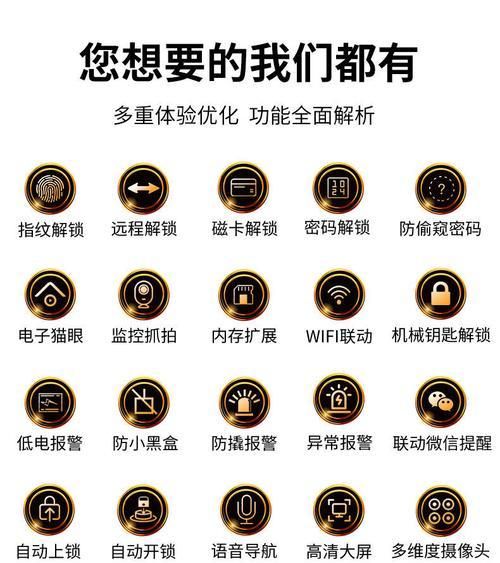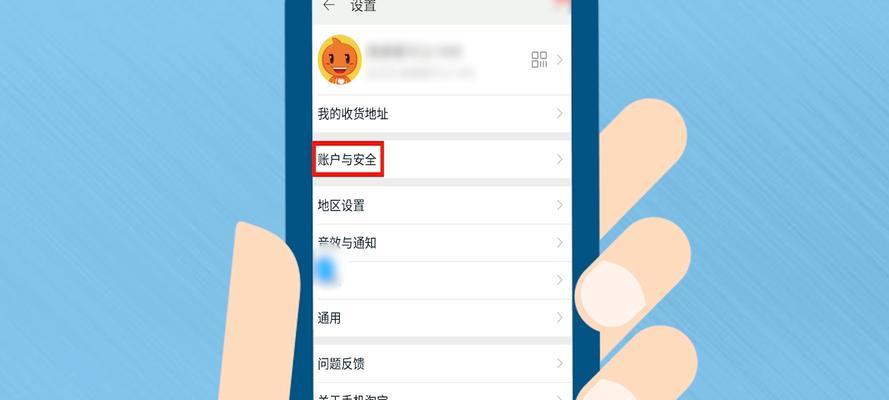开篇核心突出:当您遇到电脑开机后立即自动关机的异常现象,这可能是由于硬件故障、系统问题或其他原因导致。本文将深入探讨这一问题,并提供一系列实用的解决步骤,帮助您在拔掉电源线后也能顺利诊断和修复问题。
一、常见原因分析
电脑开机即关机,往往预示着电脑内部存在某些硬件或软件故障。我们先来分析几个常见的原因:
1.电源问题:电源适配器或电源单元故障可能导致供电不稳定,从而引起电脑自动关机。
2.过热保护:电脑内部散热不良,CPU或显卡温度过高,可能会触发自我保护机制而关机。
3.硬件接触不良:内存条、硬盘等硬件部件接触不良,也可能造成开机即关机的状况。
4.系统文件损坏:系统文件损坏或软件冲突亦可导致开机后立即关机。
5.病毒或恶意软件:病毒感染或恶意软件运行,可能会触发不正常的关机行为。

二、解决步骤
1.检查电源连接
确保电源适配器和电源线没有损坏,插头与插座接触良好。您可以尝试更换电源适配器或使用其他电源线进行测试。
2.清理电脑内部灰尘
关闭电源并拔掉电源线后,打开电脑机箱,使用压缩空气或软毛刷清理内部灰尘,特别是风扇和散热片上的积尘,以改善散热效果。
3.检查内存条与硬盘
拔掉电源线后,断开所有外围设备,然后重新启动电脑,检查是否还会自动关机。接着,检查内存条是否安装牢固,如有必要,重新安装或更换内存条。硬盘连接线也需检查,确保无松动现象。
4.检查散热系统
电脑开机后立即关机可能是因为过热触发保护机制。检查CPU风扇是否在运行,散热片是否安装正确,散热器是否被灰尘堵塞。
5.系统修复与病毒扫描
如果排除了硬件故障,可以尝试启动到安全模式或使用系统修复盘进行系统文件的检查和修复。运行病毒扫描程序,排除病毒或恶意软件的干扰。
6.BIOS设置调整
开机时进入BIOS设置,查看是否有任何异常的电源管理设置。恢复默认设置或调整电源管理选项,有时可以解决问题。
7.重新安装操作系统
如果以上步骤都无法解决问题,可能需要重新安装操作系统。在进行系统重装之前,务必备份重要数据。

三、可能遇到的问题及解决方案
1.如何判断是硬件还是软件问题?
如果电脑在安全模式下依然自动关机,则可能是硬件问题。如果问题仅在正常模式下出现,则更可能是软件或系统设置问题。
2.如何备份重要数据?
您可以使用外部硬盘驱动器、网络存储空间或USB闪存驱动器备份您的数据。如果电脑无法正常启动,可以尝试使用启动盘进入系统进行数据备份。
3.如何避免数据丢失?
定期备份数据是避免数据丢失的最佳方式。使用杀毒软件定期扫描电脑,避免病毒和恶意软件的侵害。

四、
电脑开机即关机是多种可能原因导致的现象,从电源问题到硬件故障,再到系统文件损坏或病毒攻击。通过本文介绍的步骤,您可以逐步排查并解决这一问题。请记得在处理前拔掉电源线,确保安全。如果问题依旧无法解决,寻求专业技术人员的帮助是明智之选。希望您能顺利解决电脑开机即关机的问题,并让您的电脑恢复正常运行。